Son zamanlarda, fare imlecimin / imlecin ekran etrafında zıplayacağı ve yeni bir şey yazmamın imkansız hale geldiği garip bir problemle karşılaştım! Daha önce hiç bu problemi yaşamadım, ama Acer dizüstü bilgisayarımı Windows 7 64-bit'e yükselttikten sonra, ekranın her yerinden uçan imleç bu sorun oluşmaya başladı.
Her neyse, her tür şeyler, touchpadimi ve imleci kontrol altında tutmayı ve normal şekilde çalışmayı başardım. Birkaç arkadaş bana benzer problemleri olduğunu söylediler, ancak sorunu çözmek için başka çözümlere başvurmak zorunda kaldılar. Bu makalede, düzeltmek için deneyebileceğiniz tüm farklı yöntemleri listelemeye çalışacağım.
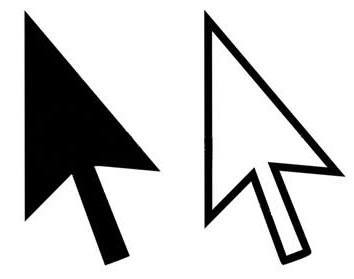
Yöntem 1 - Sürücü için Güncelleştir Touchpad
Bir dizüstü bilgisayarda touchpad kullanıyorsanız ve bu sorunu yaşıyorsanız, denemek istediğiniz ilk şey touchpad için en son sürücüyü üreticinin web sitesinden indirmektir. Windows sürümünüzle (7/8/10, 32 veya 64 bit) uyumlu olanı tamamlamanız gerektiğine dikkat edin.
Zaten en son sürücünüz varsa ve çalışmıyorsa, şunları yapabilirsiniz: Ayrıca Synaptic'ten genel bir touchpad sürücüsünü indirmeye çalışın ve mevcut sürücü yerine çalışıp çalışmadığını görün. En son sürücüye sahip olduğunuzda Windows'a asla inanmamalısınız. Her zaman üreticinin sitesine gidin ve en son sürücüyü oradan indirin.
http://www.synaptics.com/resources/drivers
Yöntem 2 - Dokunmatik Ekranı devre dışı bırak
Açık Bazı bilgisayarlar, bu sorun sadece touchpadin kendisini devre dışı bırakana kadar gitmeyecek. Bunun yerine bir fare kullanmanız gerekecek, ancak muhtemelen bilgisayarınızda herhangi bir şey yazamadığınızdan daha iyidir! Touchpad'i devre dışı bırakmanın en iyi yolu, sistem tepsinizde bir yerdeki küçük bir touchpad simgesini aramaktır. Bu, çeşitli seçenekleri ayarlayabileceğiniz ve dokunmatik yüzeyi kendisinin devre dışı bırakabileceği touchpad ayarları yazılımını açacaktır.
Ayarları açtıktan sonra, dokunmatik ekranı seçip Devre Dışı Bırak'ı tıklayabilirsiniz. Sahip olduğunuz touchpad donanımına bağlı olarak, işlem devre dışı bırakmak için biraz farklı olabilir. Kontrol Paneli'ni her zaman deneyebilir ve bu seçenek mevcutsa Mouse veya Touchpad'e gidebilirsiniz.
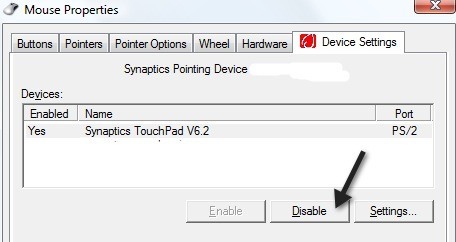
Yöntem 3 - Grafik Kartı Sürücülerini Güncelle
Bu uzun bir atış, ama denemeye değer. Devam edin ve grafik kartı sürücülerinizi güncelleyin ve imlecin her yere sıçramasıyla herhangi bir fark yaratıp yaratmadığını görün. Şimdiye kadar hiçbir şey işe yaramadıysa şanslı olursunuz.
Yöntem 4 - Tıklama Dokunma
Bazı kişilerde, parmaklarının touchpad'e karşı fırçalandığı her seferinde sorun yaşanır. ekranın farklı bir bölümüne. Bu, bazı dokunmatik yüzeylerde dokunma seçeneğinin tıklanmasından kaynaklanabilir. Sistem tepsinizdeki touchpad simgesine çift tıklayın, İşaretçi Seçenekleri, ardından Gelişmişile ilgili bir şey bulmaya çalışın, ardından Dokunmayı Etkinleştiradlı bir şey bulmaya çalışın. İşaretlenmediğinden emin olun. Diğer adlar Dokunmak İçin Tıklayınveya Dokunma Denetimiolabilir.
Bazı dokunmatik yüzeylerde, “Yazarken hafifçe vurma" 'yı da görebilirsiniz. Etkin olduğundan emin olmak istersiniz.
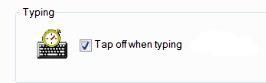
Ayrıca, hareketleri kapatmak ve sorunu giderip düzeltmediğini görmek iyi bir fikirdir.
Yöntem 5 - TouchFreeze'ı deneyin
Başka hiçbir şey çalışmıyorsa, metin yazarken touchpad'i otomatik olarak devre dışı bırakan TouchFreeze adlı bir programa göz atabilirsiniz.
Bu gerçekten eski, ama birkaç kişi için çalışıyor gibi görünüyor, bu yüzden başka bir şey çalışmıyorsa bir şans verin.
Hope Yukarıda belirtilen çözümlerden biri çalışır! Aksi takdirde, ayrıntılarınızı içeren bir yorum gönderin ve size yardımcı olmaya çalışırız. Başka bir çözüm buldunuzsa, yorum göndermekten çekinmeyin! Tadını çıkarın!